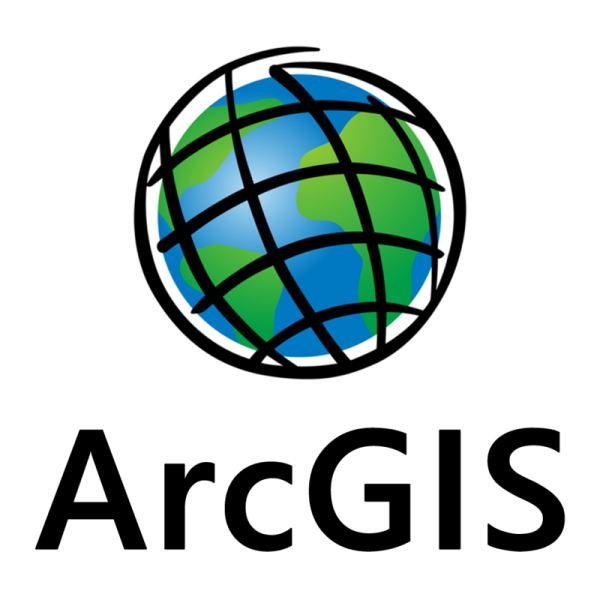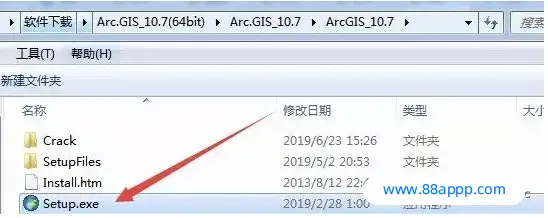
2、在安装向导中选择【Next】
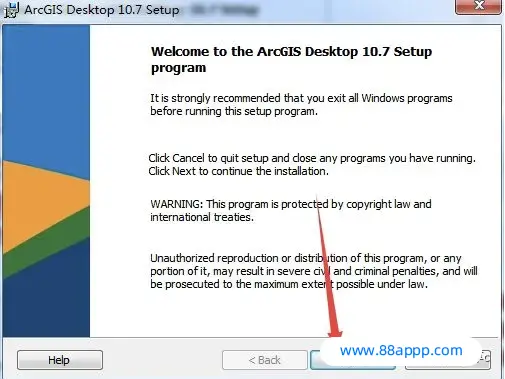
3、选中【I accept the master agreement】我接受许可协议,并继续【Next】下一步
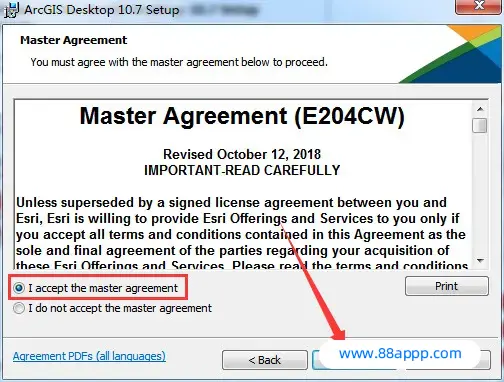
4、选择安装类型,这里我们默认【Complete】,并继续【Next】
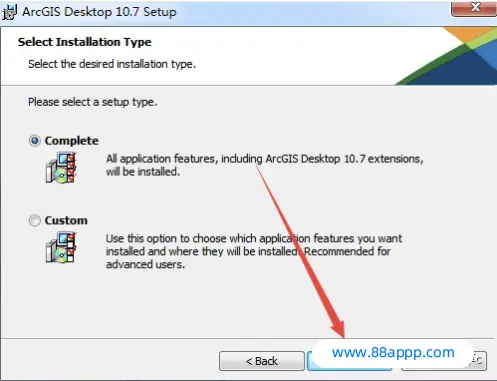
5、选择程序安装位置,点击【Chante...】图标更改,之后点击【Next】下一步。注:更改盘符不会影响安装及和谐操作
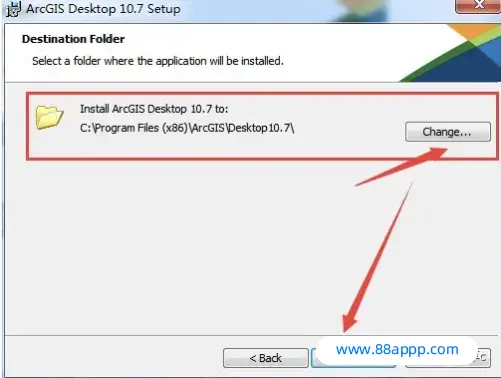
6、这里默认即可,点击【Next】
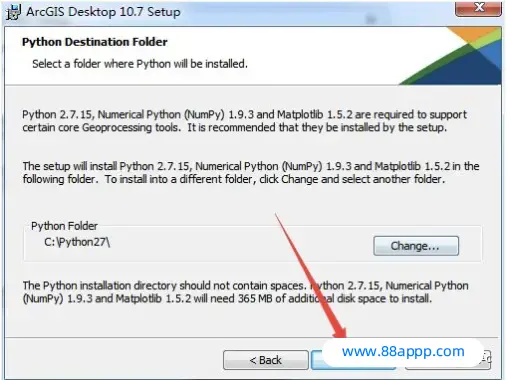
7、取消勾选【Click here to participate…】,点击【Install】
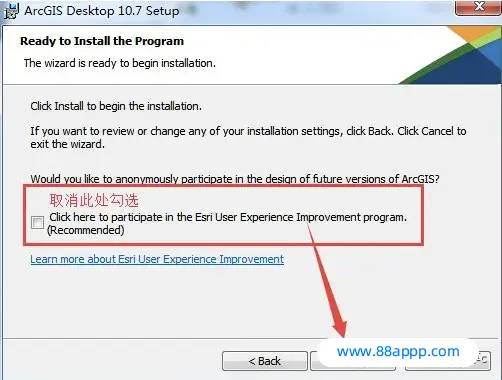
8、正在安装,过程大概需要15分钟左右,大家静待即可
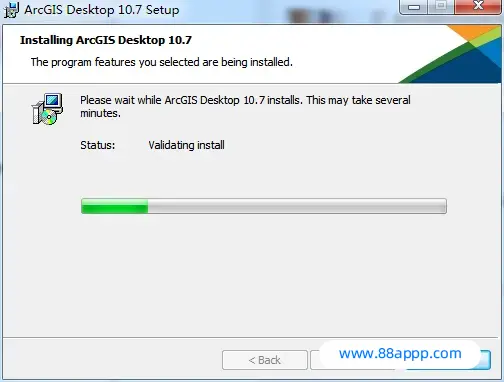
9、点击【Finish】关闭安装向导
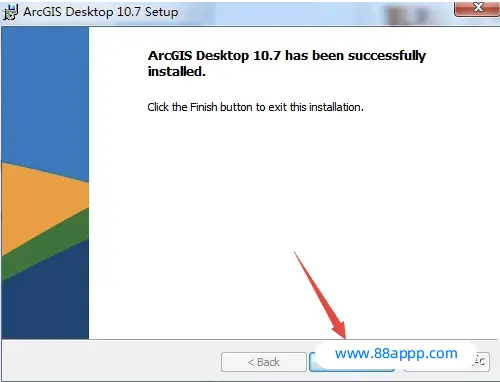
10、在弹出的界面中,点击【OK】
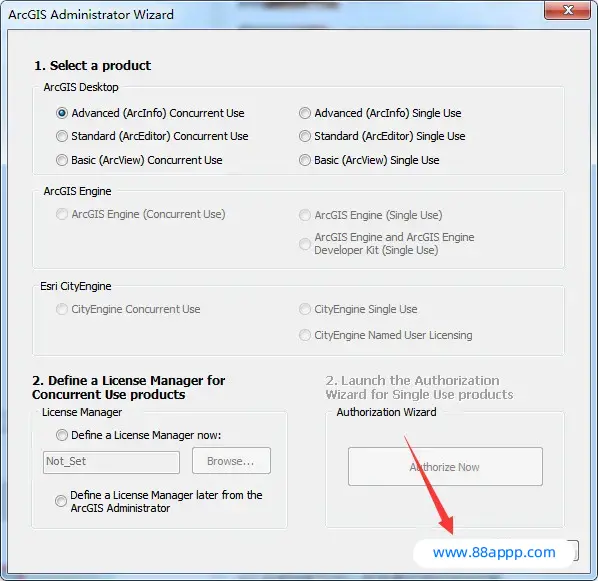
11、点击【OK】
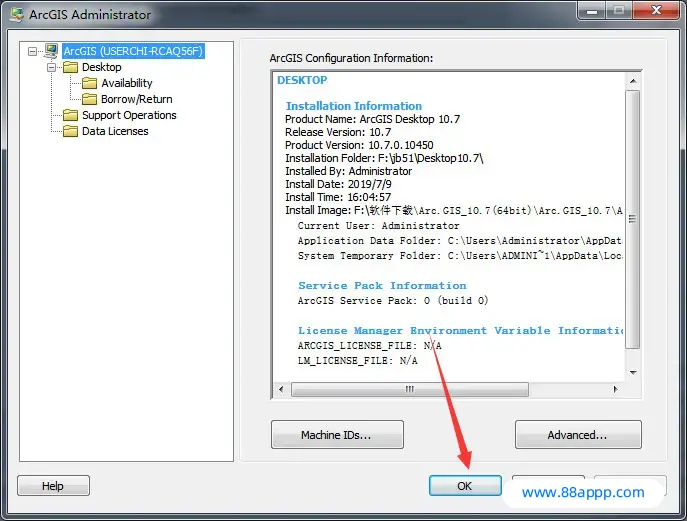
12、找到ArcGIS 10.7安装目录,在第5步中,如果你已经忘记了安装目录也没关系
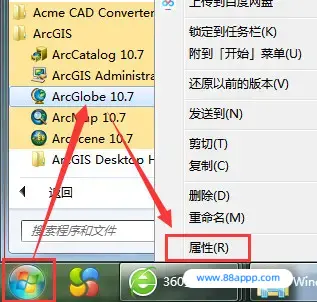
13、打开文件位置,这样就可以找到程序的安装目录了
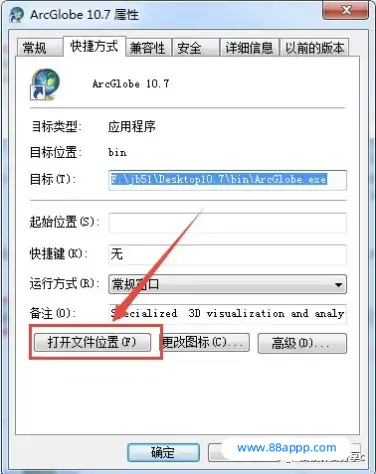
14、将下载包内的【Crack\AfCore.dll】补丁文件,复制到软件的【Desktop10.7\bin】目录中,并覆盖
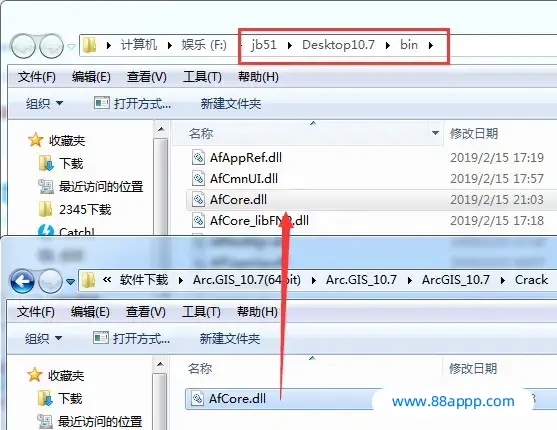
15、选择【复制和替换】
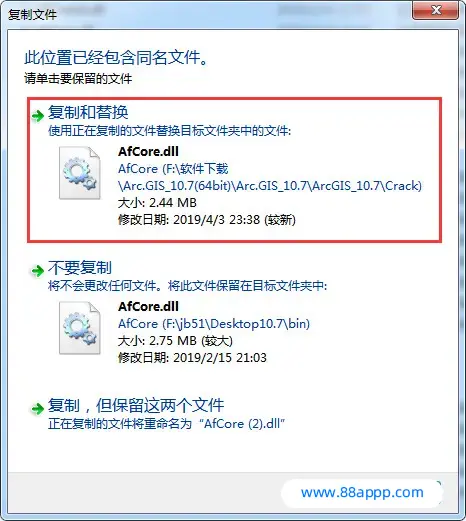
16、现在ArcGIS Desktop 10.7软件就安装和谐成功了,由于软件没有自动在桌面创建快捷方式,所以我们需要在开始菜单中找到软件
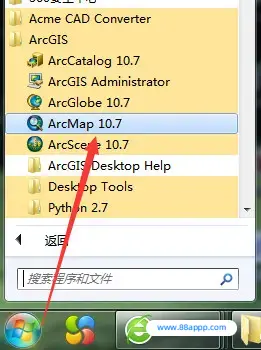
17、打开界面,等待一会
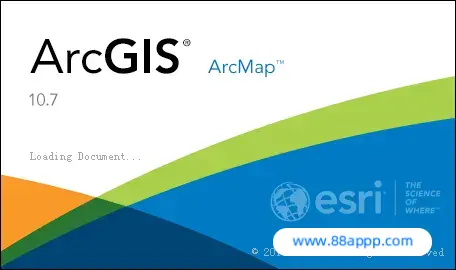
18、界面自动弹出如下窗口,点击【OK】
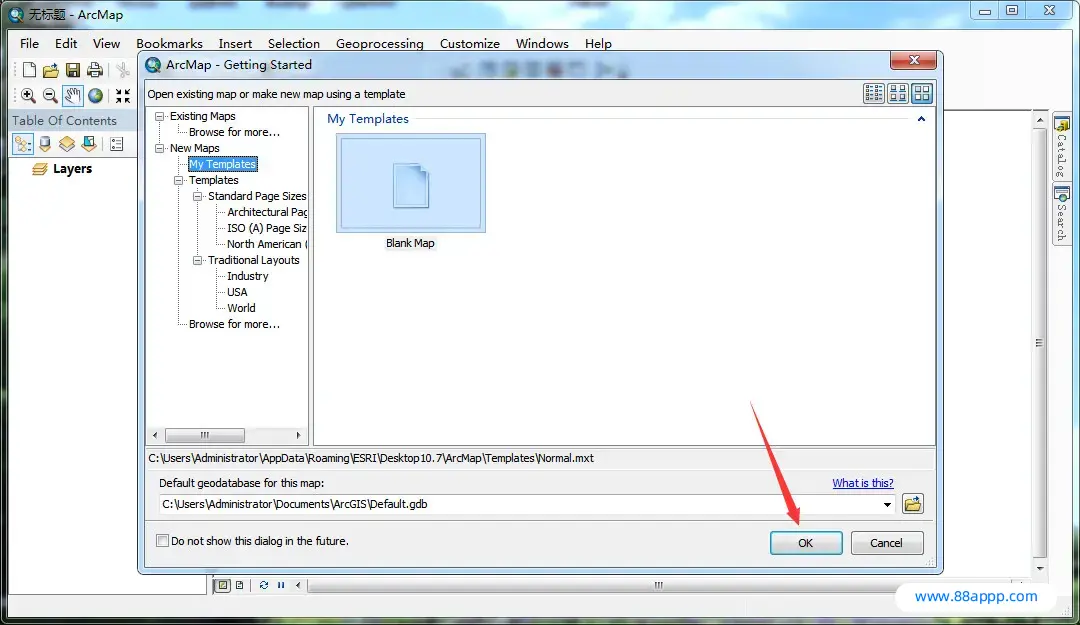
19、现在就可以使用ArcGIS Desktop 10.7软件了。
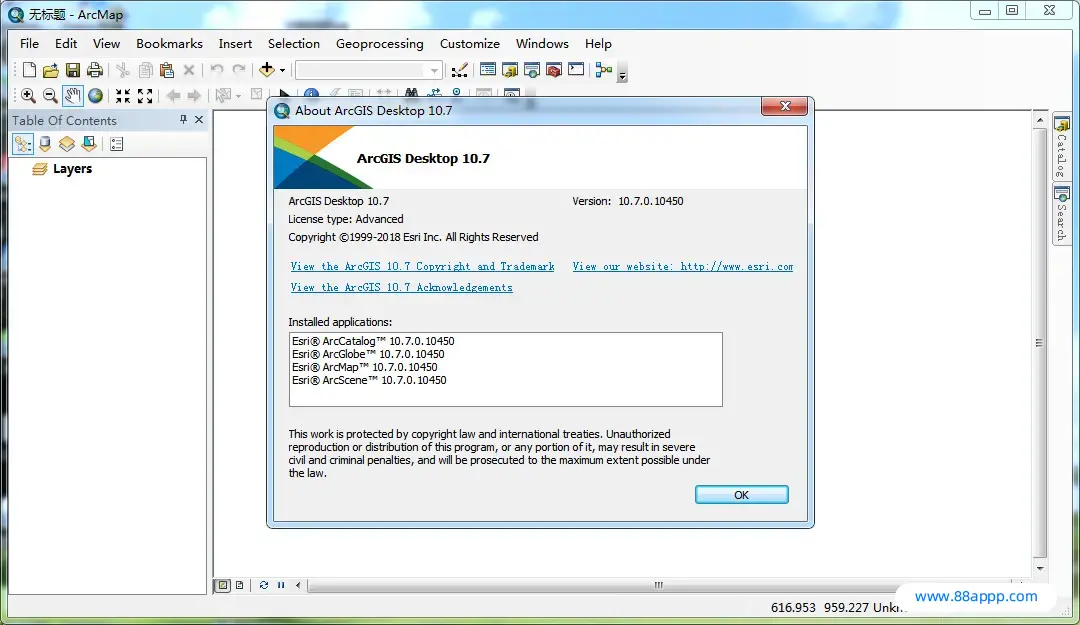
中文设置
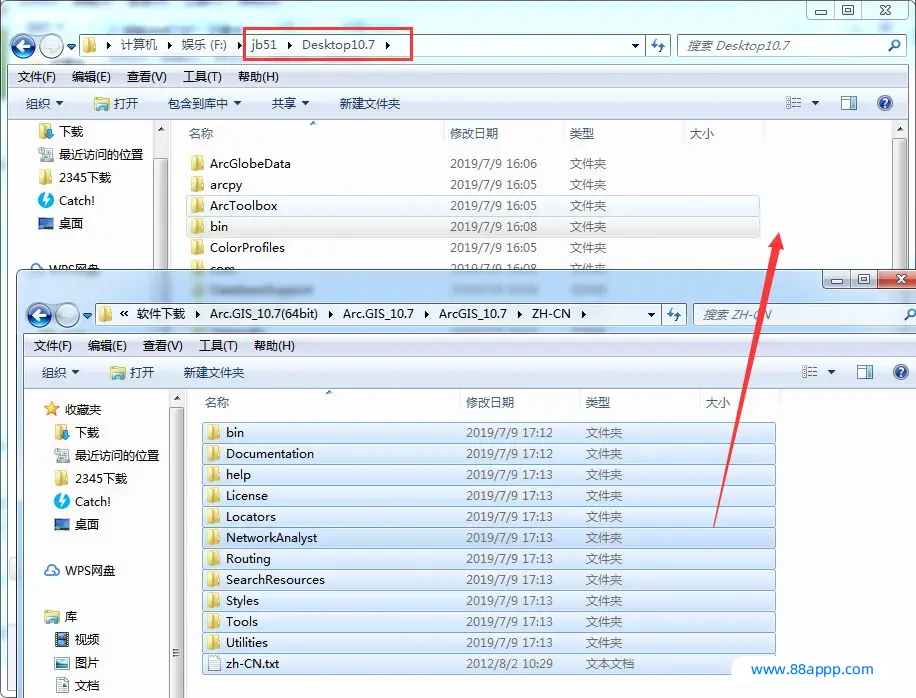
2、与此文件夹合并吗?点击【是】,每个文件夹里面只有【ZH-CN】汉化相关文件夹,所以必须要合并,而不是替换
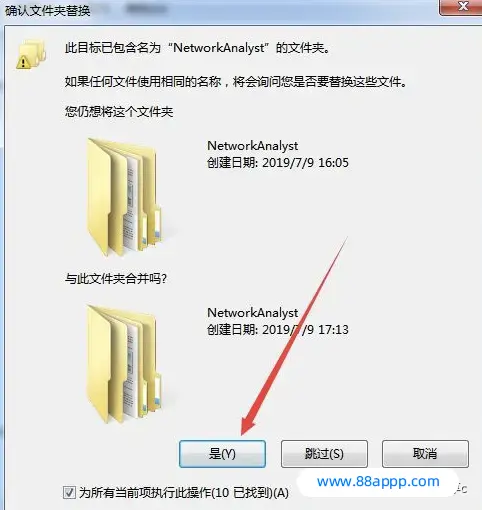
3、这个时候我们再次打开ArcGIS Desktop 10.7软件,就发现程序已经汉化成功了。放心使用吧。
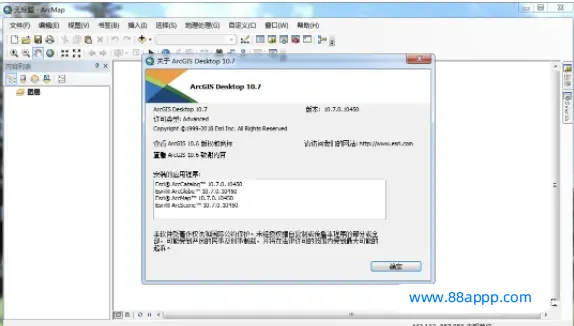
下载信息
该资源需登录后下载
去登录提供的所有下载文件均为网络共享资源,均来自互联网,请于下载后的24小时内删除。如需体验更多乐趣,还请支持正版。仅限技术交流,不得用做商业用途。若该资源侵犯了您的权益,请 联系我们 处理。